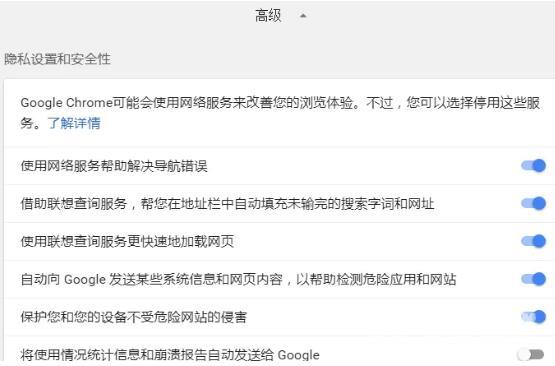谷歌浏览器是现在比较受大众喜欢的浏览器之一,但是对于很多小伙伴来说,还是有一些问题不知道怎么办,今天就有人问谷歌浏览器怎么进行个性化设置?个性化设置就是很多人非常
谷歌浏览器是现在比较受大众喜欢的浏览器之一,但是对于很多小伙伴来说,还是有一些问题不知道怎么办,今天就有人问谷歌浏览器怎么进行个性化设置?个性化设置就是很多人非常喜欢的,下面自由互联小编就为大家带来了谷歌浏览器快速设置个性化步骤。
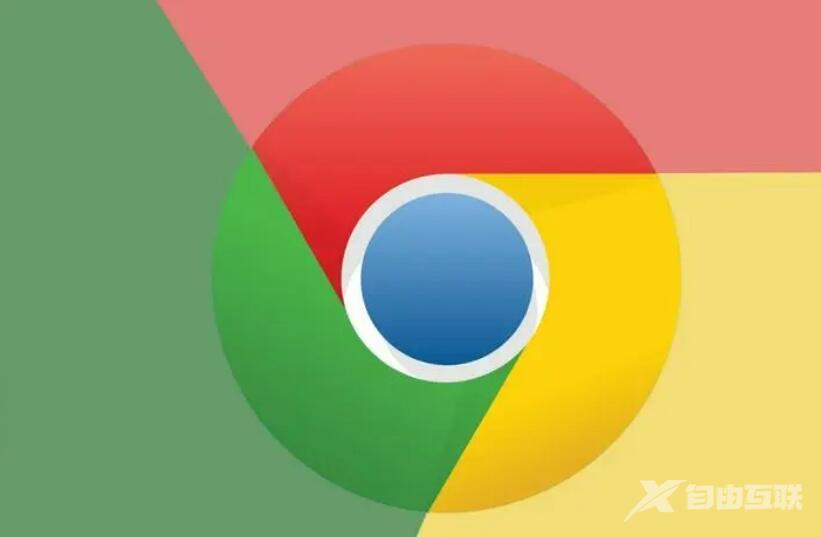
设置步骤
1、打开安装好的谷歌浏览器,点击右上角的自定义及控制图标,在下拉菜单中有个设置选项。
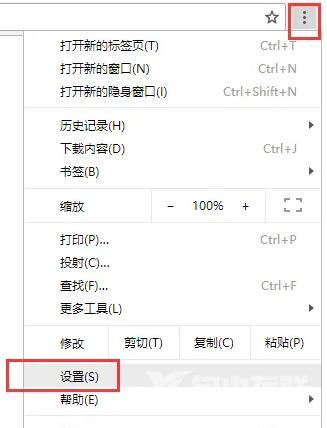
2、点击设置选项,进入设置界面。首次安装的谷歌浏览器,可以导入其他类型的浏览器的书签和设置信息。一般而言,将系统自带的IE浏览器的信息导入即可。
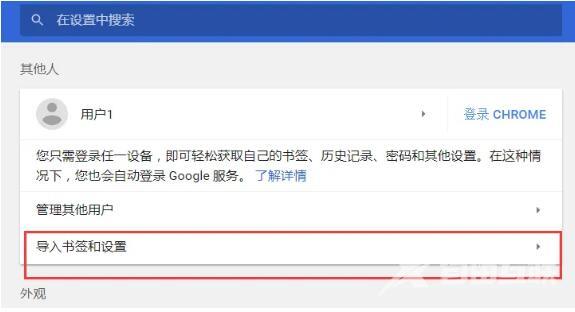
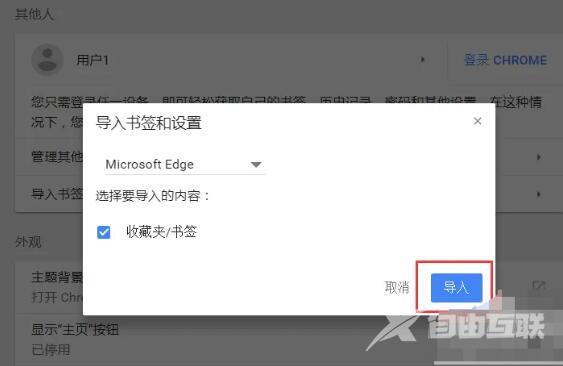
3、在外观设置栏,可以设置主题背景,字体字号等。在这里,可以重点将显示书签栏打开,其他设置可以默认。
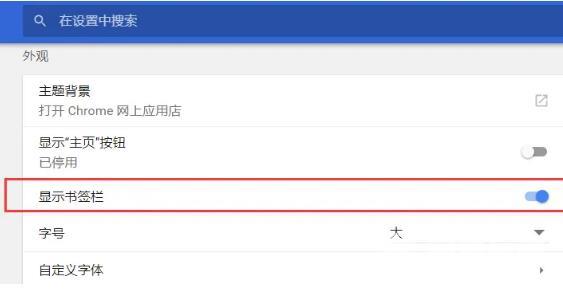
4、下面,是对于搜索引擎及默认浏览器的设置。搜索引擎可以在Google、百度、360之中选择。假如有多个浏览器,则可以通过默认浏览器设置将谷歌浏览器设置为默认浏览器。
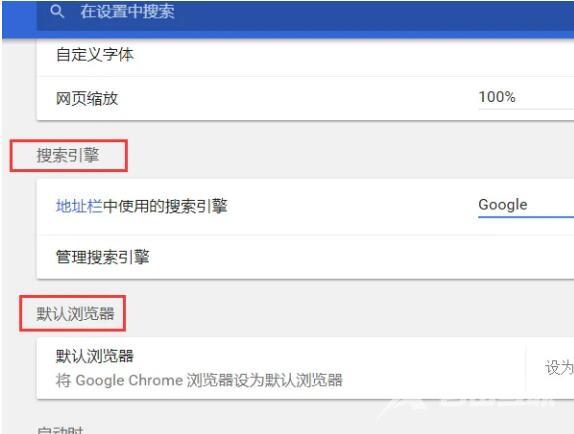
5、在启动时设置中,可以设置首次打开的网页。比如想一开启谷歌浏览器,就进入百度首页的网页之中,则可以选中下面的打开特定网页或一组网页,输入百度网址www.baidu.com即可。
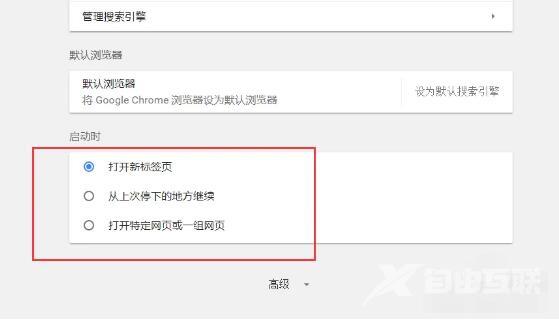
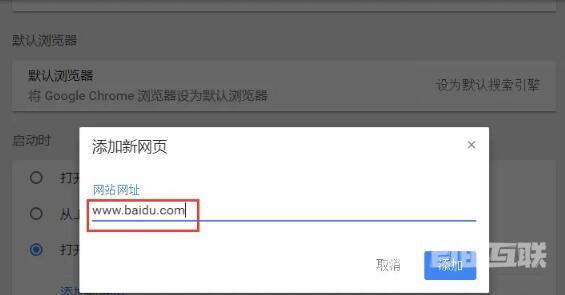
6、高级设置中,则是对于安全性、语言、下载路径、系统的相关设置。可以根据自己的情况,有选择性的进行设置。